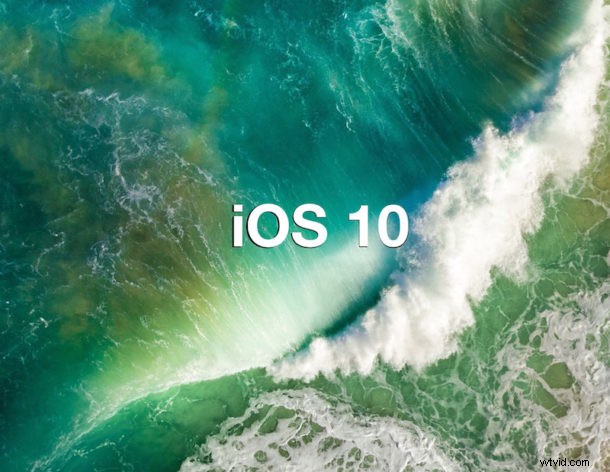
Vous voulez savoir quelles sont certaines des meilleures nouvelles fonctionnalités d'iOS 10 ? Bien qu'il existe plus d'une centaine de modifications, fonctionnalités et améliorations apportées à iOS 10, beaucoup sont subtiles et certaines sont majeures, certaines que vous utiliserez et d'autres non. Nous couvrirons des tonnes d'astuces et de fonctionnalités pour iOS 10 au fil du temps, mais pour l'instant, passons en revue sept des fonctionnalités les plus pratiques d'iOS 10 que vous pouvez utiliser immédiatement sur n'importe quel iPhone, iPad ou iPod touch. /P>
Évidemment, vous devrez avoir installé la mise à jour iOS 10 pour avoir accès à ces nouvelles fonctionnalités. Si vous ne l'avez pas encore fait, effectuez la mise à jour sur votre iPhone ou iPad, puis lisez la suite pour découvrir certaines des meilleures fonctionnalités que vous apprécierez probablement.
1 :Nouvel écran de widget et écran de verrouillage
Vous remarquerez que l'écran de verrouillage a été repensé dans iOS 10, mais la vraie joie est lorsque vous glissez pour trouver le nouvel écran du widget. Vous ne pouvez pas le manquer, les mêmes gestes qui étaient auparavant "glisser pour déverrouiller" sont maintenant glissés pour le nouvel écran widgetisé. Vous trouverez des bulletins météo détaillés, des événements de calendrier, des suggestions d'applications Siri, des titres d'actualité (les titres de tabloïd sont souvent une description plus précise, vous pouvez les désactiver si vous n'êtes pas dans les potins), des actions, des destinations de cartes, des commandes de musique et beaucoup plus.
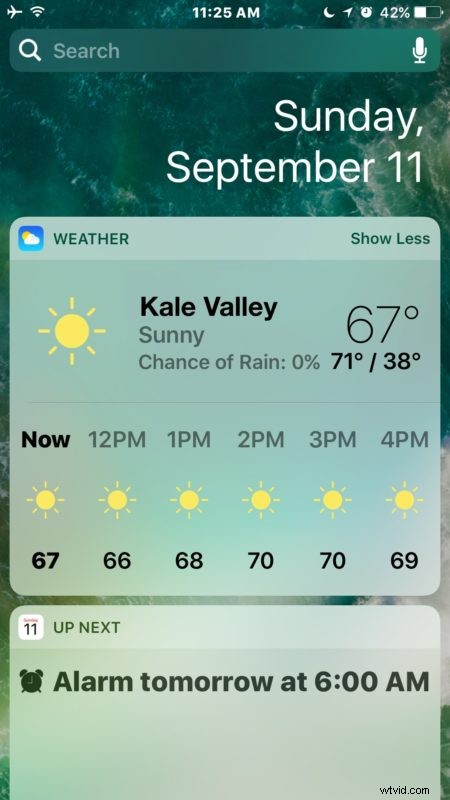
L'écran du widget est également personnalisable, faites simplement défiler jusqu'en bas de l'affichage du widget et appuyez sur le bouton "Modifier".
L'un des plus grands avantages de l'écran de verrouillage repensé ? Accès plus rapide à la caméra. Glissez simplement vers la gauche sur l'écran de verrouillage et vous vous lancerez instantanément dans l'appareil photo.
2 :Tous les nouveaux messages avec croquis, GIF et fonctionnalités amusantes originales
L'application Messages d'iOS 10 a été complètement remaniée avec une grande variété de nouvelles fonctionnalités amusantes qui vont de la possibilité d'esquisser des notes et des dessins, d'insérer des GIF animés et des «autocollants» (les autocollants étant des images présélectionnées par une application d'autocollants d'accompagnement disponibles sur l'App Store), les applications de messagerie et de nombreuses fonctionnalités originales qui incluent tout, des effets de message aux réponses contextuelles en ligne. Ouvrez la toute nouvelle application Messages et fouillez, il y a maintenant de nombreux nouveaux boutons et options dans les fenêtres de message individuelles qui révèlent les outils de dessin et diverses fonctionnalités tactiles numériques, ainsi que des packs d'autocollants, des effets de message et des réponses en ligne.
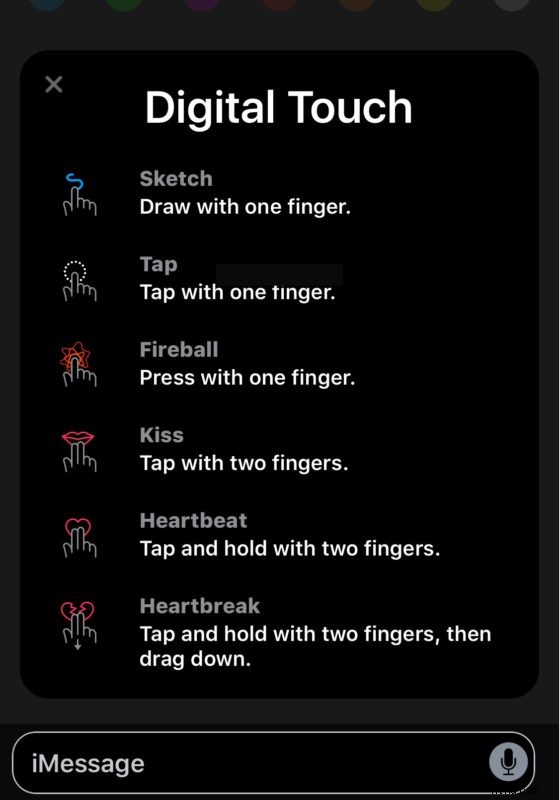
La nouvelle application Messages dans iOS 10 est peut-être le changement le plus important dans cette version du logiciel, il vaut donc la peine de fouiller et d'explorer pour voir tout ce que vous pouvez faire.
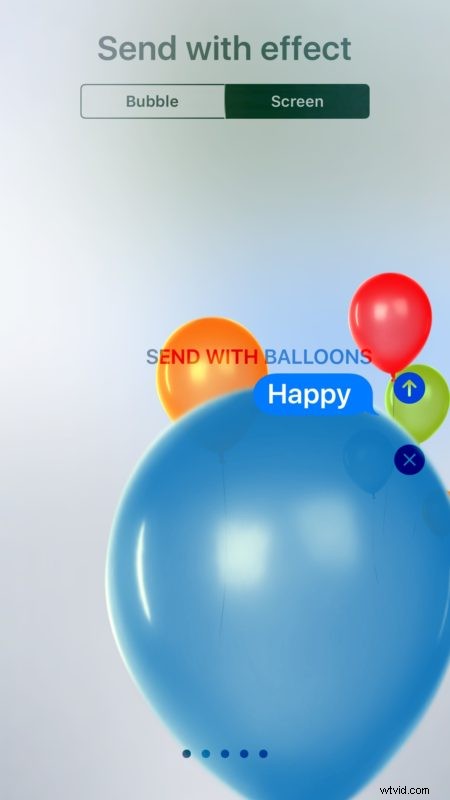
Pour de meilleurs résultats, envoyez et recevez des messages avec d'autres utilisateurs d'iOS 10, car ceux qui utilisent les anciennes versions d'iOS et de macOS ne pourront pas voir les effets les plus sophistiqués.
3 : Aperçus des liens de message
Combien de fois un ami, un membre de la famille ou un collègue vous a-t-il envoyé un message contenant un lien, sans aucune explication sur ce lien ? Innombrable, non ? Désormais, avec iOS 10, vous n'avez plus besoin de vous demander ce que le fait d'appuyer sur l'URL apportera, car l'application Messages préchargera un aperçu de la page Web correspondante. Cela signifie généralement que vous verrez le domaine, le titre de la page Web liée et une image miniature du lien en question.
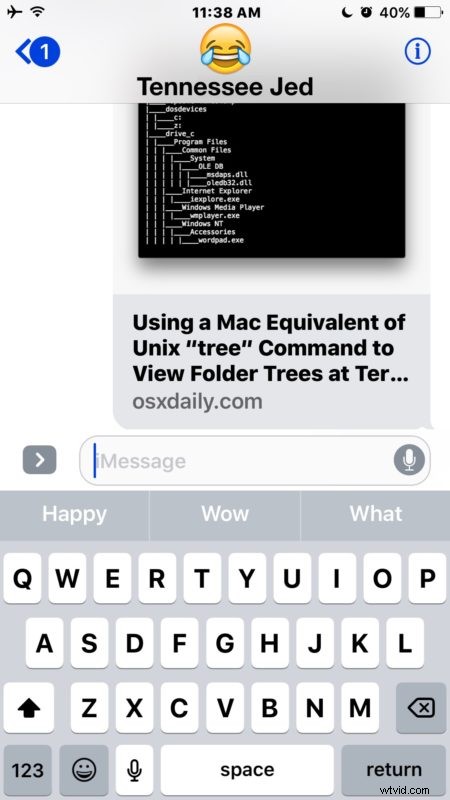
Les aperçus de liens fonctionnent pour la plupart des URL, et bien qu'ils ne soient pas efficaces à 100 % pour toutes les URL, ils sont suffisamment cohérents pour être utiles, ce qui vous permet de déterminer si un lien est approprié pour le moment, meilleur pour plus tard ou même utile. visite en général.
4 :La loupe
La fonctionnalité d'accessibilité de la loupe dans iOS 10 sera certainement populaire auprès de nombreux utilisateurs. Essentiellement, il transforme l'appareil photo de l'appareil en une loupe, et il est accessible en un triple clic rapide sur le bouton Accueil. La prochaine fois que vous essaierez de lire les petits caractères microscopiques sur un morceau de papier, ou le petit texte sur une étiquette nutritionnelle, sortez l'iPhone et vous pourrez l'utiliser pour augmenter considérablement la taille du texte et lire, un peu comme une loupe réglable.
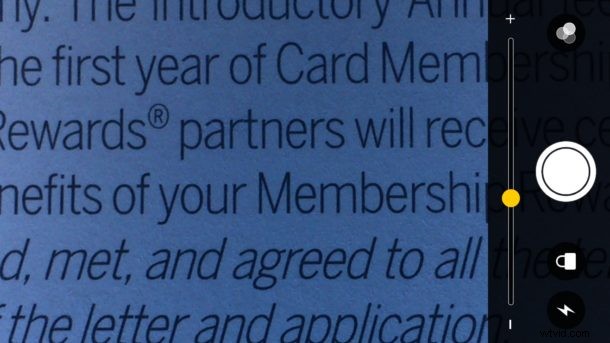
Pour activer l'option Loupe, accédez à l'application "Paramètres", puis à> Général> Accessibilité> Loupe et activez la fonction. Il vous suffit ensuite de triple-cliquer sur le bouton Accueil pour y accéder. Indéniablement utile, activez-le et essayez-le.
5 :Suppression des applications Stock préinstallées groupées
La possibilité de supprimer les applications par défaut préinstallées dans iOS est souhaitée depuis longtemps, et avec iOS 10, vous pouvez enfin le faire. Oui vraiment, vous pouvez maintenant supprimer les applications par défaut groupées en stock dans iOS 10, et cela fonctionne comme si vous désinstalliez n'importe quelle autre application iOS. Appuyez simplement sur une application par défaut et maintenez-la enfoncée, puis appuyez sur (X) pour la supprimer.
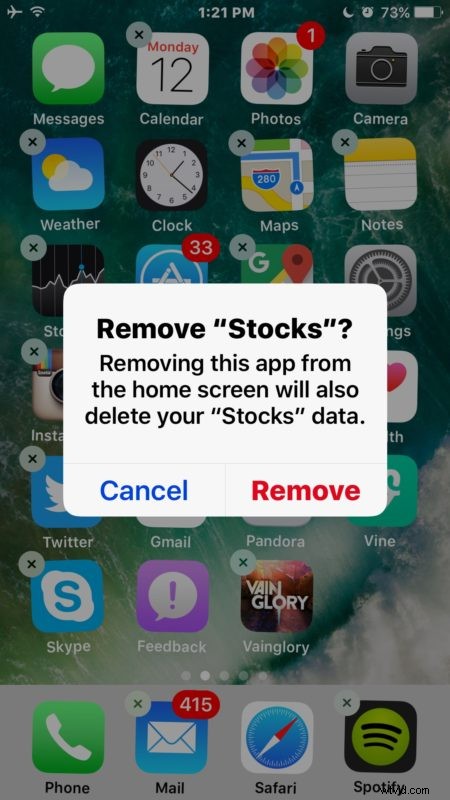
Vous pouvez supprimer Mail, Music, Stocks, News, Calculator, à peu près toutes les applications préinstallées par défaut que vous utilisez ou non peuvent maintenant être supprimées. Cependant, il y en a quelques-uns qui ne peuvent pas être supprimés et qui ont des fonctionnalités système de base comme Safari.
6 :Transcription de la messagerie vocale
L'iPhone avec iOS 10 peut désormais écouter votre messagerie vocale et transcrire le message pour vous, cela signifie que vous pouvez voir lire un message vocal laissé par quelqu'un sans avoir à l'écouter.
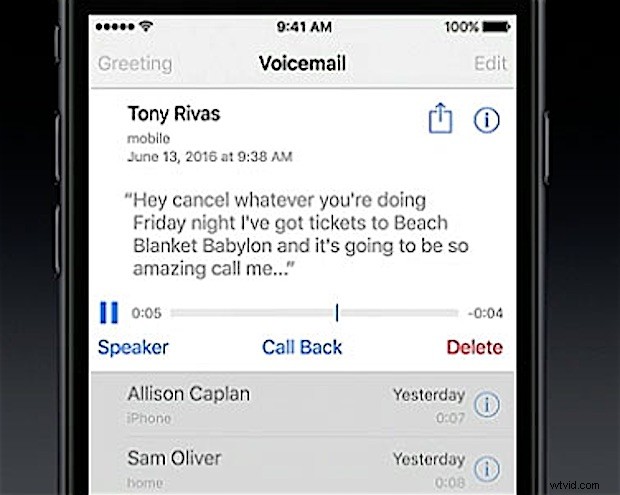
Ceci est extrêmement utile si vous êtes dans une réunion, une classe ou tout autre endroit où la lecture est beaucoup plus appropriée que de sortir votre iPhone pour écouter. Le problème principal est que votre opérateur iPhone doit prendre en charge la messagerie vocale visuelle. S'il n'y a pas de prise en charge de la messagerie vocale visuelle, vous n'aurez pas non plus de transcriptions de messagerie vocale.
Pour voir une transcription de messagerie vocale, attendez qu'un message ait été laissé, puis accédez à l'application Téléphone et à la section Messagerie vocale. Appuyez sur la messagerie vocale en question et dans un instant ou deux, la transcription devrait apparaître directement au-dessus de la chronologie de la messagerie vocale visuelle. Sympa hein ?
7 :La correction automatique et le clavier multilingues
Que vous soyez bilingue, multilingue, que vous appreniez une nouvelle langue ou que vous aimiez simplement insérer des mots étrangers aléatoires dans vos conversations ("oui oui je suis"), les nouvelles fonctionnalités du clavier multilingue d'iOS 10 vous faciliteront la vie.
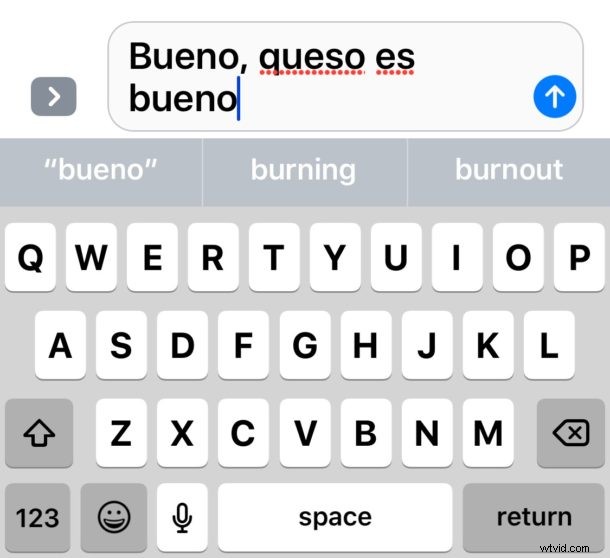
Cela signifie essentiellement que la correction automatique ne bouchera plus vos messages si vous mélangez la langue par défaut de votre iPhone ou de votre iPad avec une autre langue identifiée dans les claviers iOS. Par exemple, vous pourrez taper "au revoir" sans qu'il se corrige automatiquement en "à dévorer" et "bueno" sans qu'il se corrige automatiquement en "Bruno". Pour accéder à cette fonctionnalité, vous devrez ajouter le dictionnaire de langue supplémentaire et ajouter la nouvelle langue du clavier pour changer vers et depuis - c'est tout, la correction automatique lira désormais à la fois la langue du dictionnaire supplémentaire et la langue du clavier supplémentaire.
Cela peut sembler un changement subtil, mais pour les polyglottes et ceux qui apprennent des langues étrangères, cela peut faire toute la différence, et vous n'aurez plus besoin de compromettre et de désactiver la correction automatique dans iOS pour éviter ces corrections automatiques loufoques de mots appropriés mais étrangers.
–
Ce n'est évidemment qu'une petite poignée des nouvelles fonctionnalités et modifications apportées à iOS 10, et nous en couvrirons beaucoup d'autres à l'avenir. Avez-vous des fonctionnalités iOS 10 préférées ? Faites-le nous savoir dans les commentaires.
